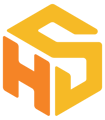Segmentering, utplukk, uttrekk, utvalg, seleksjon - kjært barn har mange navn. I Cube kan du gjøre alt dette og deretter gjøre operasjoner på kundene du har valgt.
Hva kan du gjøre med et utvalg av kunder?
I Cube kan du bruke funksjonen for å gjøre utvalg av kunder til tre primære operasjoner:
- Velge kunder i et oppdrag og flytte de til et (nytt) segment
- Velge kunder i et CRM og flytte de inn til et (nytt) oppdrag
- Velge kunder i et oppdrag og registrere et utfall på alle i utvalget
Hvor kan jeg gjøre et utvalg av kunder?
Siden du kan gjøre flere ting med et utvalg av kunder, vil du finne igjen funksjonen flere steder i Cube.
I Kundehåndtering
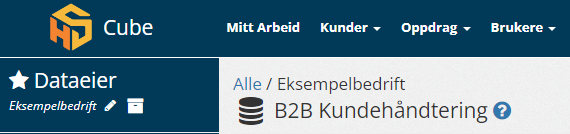
På dataeiernivå kan du finne den samme funksjonen for utvalg under Kundehåndtering (seksjonen Analyse og Aksjoner i venstremenyen).
Når du står i Kundehåndtering og har gjort et utvalg, kan du flytte kunder inn i oppdrag.
Flytting av en kunde fra et oppdrag til et annet vil alltid gjøre kunden Ledig i det oppdraget den flyttes til. Derfor er det lurt å ta hensyn til kundenes status når du vurderer å flytte de.
I Oppdragsdetaljer
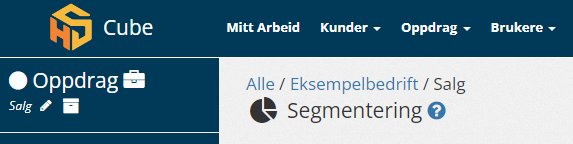
Inne på et oppdrag kan du gjøre utvalg av kunder for både å lage og flytte kunder til segmenter og å registrere utfall på flere kunder. Du finner menyvalgene under Kontroller i begge tilfellene.
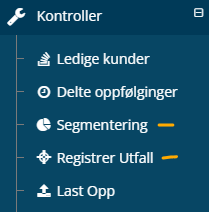
Hvordan gjør jeg et utvalg av kunder?
På venstre side av skjermbildet vil du finne "Velg Kunder". Mekanikken for å velge kunder er lik uansett hvilken operasjon du skal gjøre med de etterpå, med noen viktige forbehold.
Kundehåndtering

Når du velger kunder på tvers av oppdrag i et CRM fra Kundehåndtering, er "Oppdrag" det første utvalgskriteriet i listen. Dette vil du ikke finne igjen når du står inne på et oppdrag og skal enten segmentere eller registrere utfall.
Oppdragsdetaljer
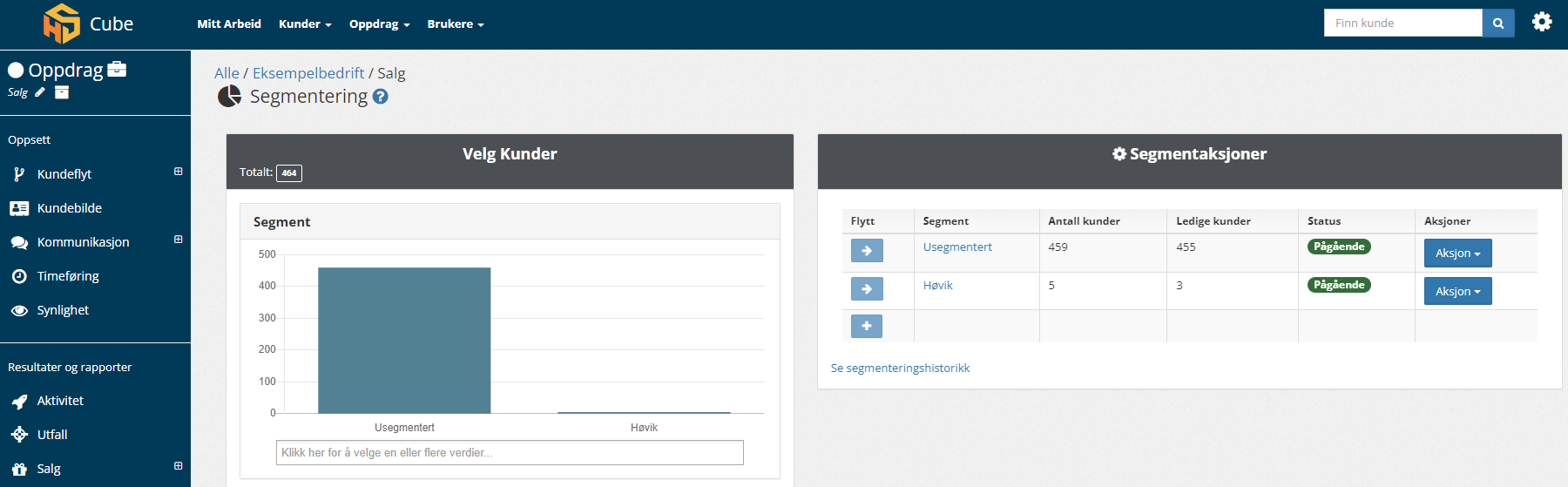
I Oppdragsdetaljer er "Segment" det første kriteriet du kan gjøre utvalg basert på.
Så hvordan fungerer "Velg Kunder"?
Du kan gjøre utvalg på standard CRM-felter og på valgfrie felter i kombinasjon. Standardfeltene, altså Oppdrag, Segment, Kundestatus, Forsøk, Har e-post og Har telefonnummer, er beskrevet nærmere i artikkelen om Kundehåndtering. Men moroa starter egentlig når du legger til nye felter fra CRM'et som du har data i. Du legger til nye felter ved å scrolle helt ned og trykke på den grønne knappen. 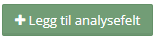
Som et eksempel legger vi til feltet "Antall ansatte", siden det er et felt jeg både har en del data i (dette er et B2B-oppdrag) og vi kan muligens bruke det til noe.
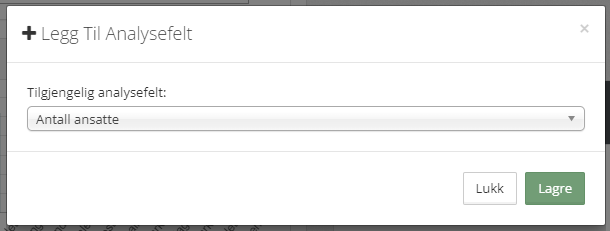
Etter at du har lagt til feltet ved å trykke på "Lagre", vil Cube bruke noen sekunder (litt avhengig av hvor mange tusen kunder du ber om en visuell fremstilling av) og laste siden på nytt med det nye feltet lagt til.
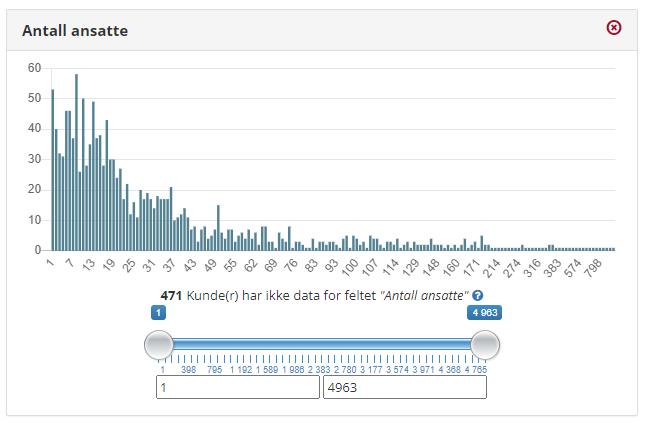
Det du nå ser på, er kort fortalt "hvor mange kunder i CRM'et (evt i Oppdraget) har hvilken verdi i feltet "Antall ansatte". Enda kortere: "hvor mange bedrifter har hvor mange ansatte". Du vil kanskje legge merke til at 471 av kundene ikke har noe data i feltet, og de er ikke med i den visuelle fremstillingen.
Så, ikke spesielt overraskende er det flest bedrifter med få ansatte og færrest med mange.
La oss si at vi ønsker å fokusere på bedrifter av en viss størrelse, for eksempel minimum 10 ansatte. Samtidig vil vi gjerne styre unna de byråkratiske prosessene til de største selskapene, så vi setter en øvre grense på 150 ansatte.
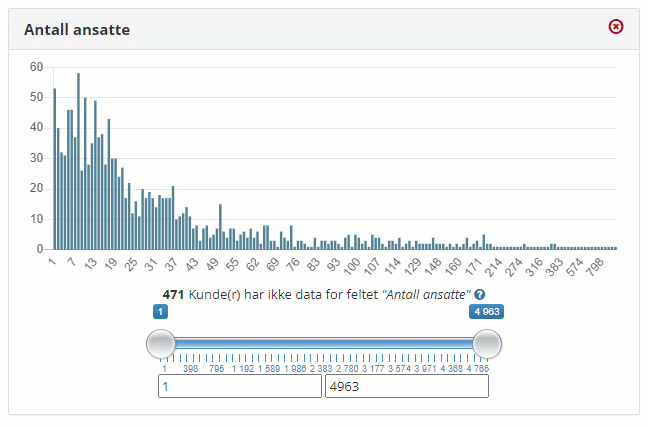
På tallfelter som dette kan du velge om du vil skrive inn verdiene eller bruke "slideren" til å angi utvalget ditt. Slik som denne grafen ser ut er det enklest å skrive det inn - da blir det mest presist.
Når du nå har gjort et utvalg, vil du legge merke til at alle andre utvalgsfelter har oppdatert seg. Deler av kolonnene har blitt grå, mens andre fortsatt er farget.

Det du nå ser er utvalget ditt i blå farge, mens de som ikke er med i utvalget ditt er farget grått.
Med andre ord ser du fordelingen av kunder i CRM'et (eller oppdraget) gitt det utvalget du nå har gjort. Dette vil være gjennomgående for alle felter.
Dette kan vi for eksempel bruke til å fortelle oss noe mer om disse bedriftene med 10-150 ansatte. For eksempel kan vi si noe om hvor mange av de som har en registrert e-postadresse:
.gif?width=648&name=Har_epost_i_utvalg%20(1).gif)
Vi kan da velge å bare ta med oss de som har en registrert e-postadresse (Ja) videre.
Nå har vi gjort et utvalg som tilsier at vi bare skal se kunder med 10-150 ansatte og registrert e-postadresse.
Scroller vi opp til toppen av siden igjen, vil vi se igjen at dette utgjør 736 kunder totalt.
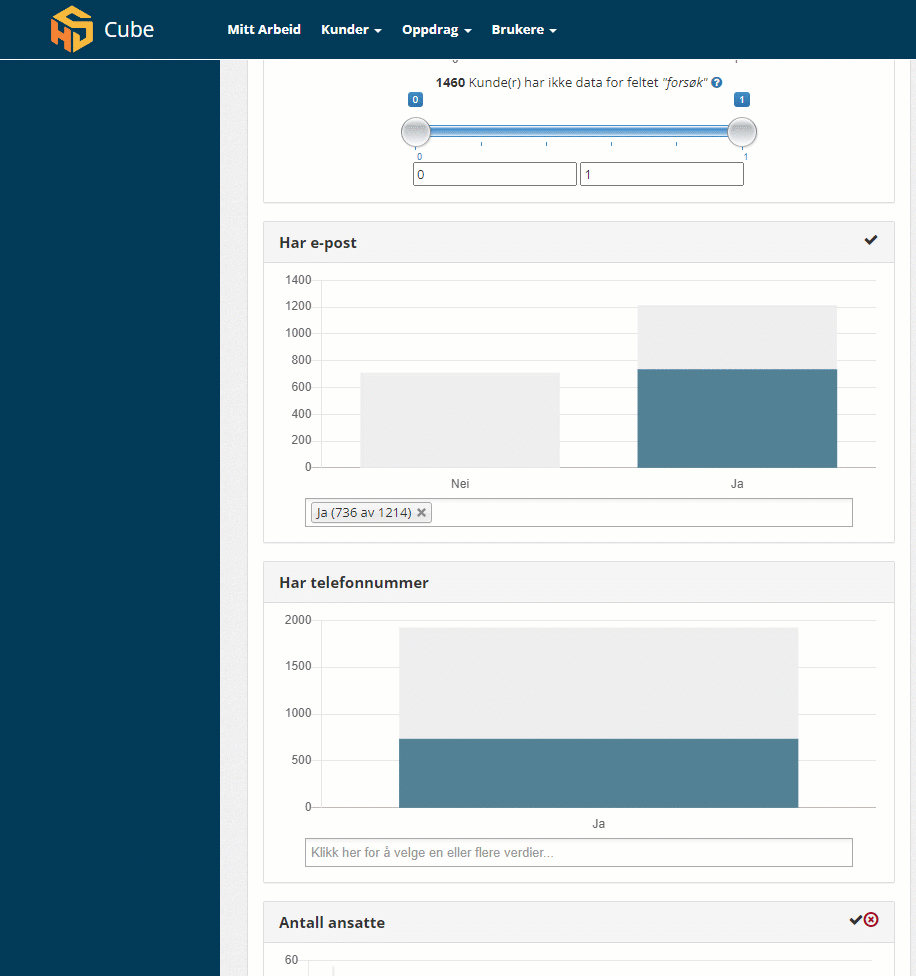
Men vent nå litt! Vi vil kanskje ikke rote med oppdrag og segmenter som allerede er i gang. Hvis vi bare vil ha med "nye" kunder inn i det nye oppdraget eller segmentet vårt, bør vi også ta hensyn til hvor kundene befinner seg.
Derfor tar vi til slutt med oss kriteriet "Ikke i oppdrag akkurat nå". Dette vil finnes både på Oppdrag og Segment - i eksempelet har vi valgt begge for å være ekstra sikre på oss selv.
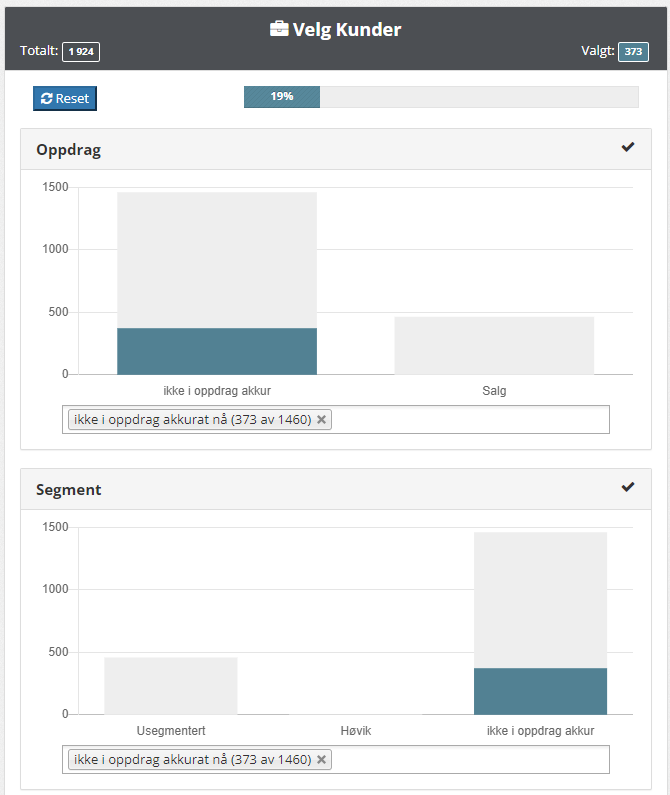
Det vi nå sitter igjen med er 373 kunder som har mellom 10 og 150 ansatte, har en registrert e-postadresse og som ikke ligger i et oppdrag akkurat nå.
De vil vi gjerne flytte inn til et nytt oppdrag.
Flytte kunder til Oppdrag
På forhånd har vi opprettet et nytt og tomt oppdrag som vi vil flytte kundene inn i. 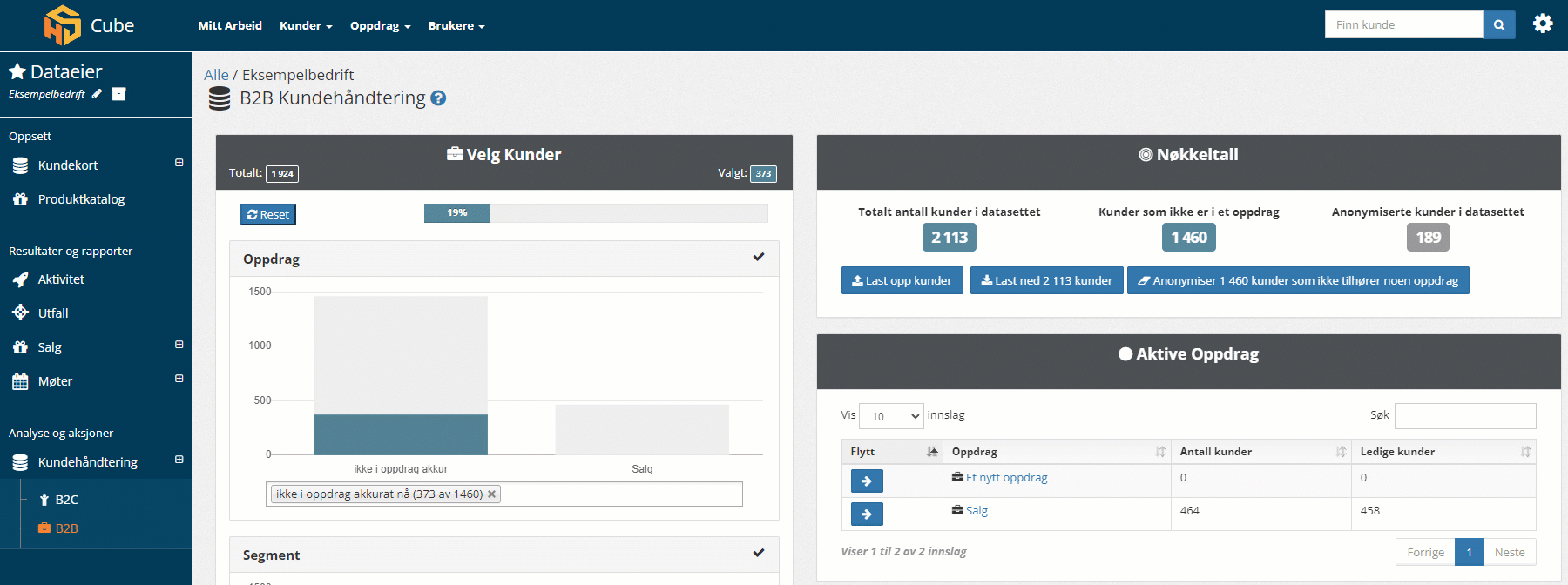
Det som nå skjer (etter at jeg har bekreftet at jeg er heeeelt sikker) er at kundene vi har valgt flyttes inn i det oppdraget vi har angitt og gjøres samtidig Ledige. Dette er en prosess som gjøres for én og én kunde, og selv om det skjer ekstremt raskt i menneskelig målestokk kan det finne på å ta litt tid hvis du skal flytte titusenvis av kunder.
Kunder gjøres Ledige når de flyttes inn i og mellom Oppdrag, mens de beholder statusen sin hvis de flyttes mellom Segmenter.
Den gule meldingen på toppen av siden står der så lenge det jobbes, og når den er ferdig kan du laste siden på nytt for å få se hvor kundene nå befinner seg.
Du vil også legge merke til at analysefeltene Oppdrag og Segment har oppdatert seg - det har blant annet kommet til en tredje kolonne for kundene i det nye oppdraget. Utvalget ditt er nå tilbakestilt og du kan begynne på et nytt.
Flytte kunder til et Segment
Hvis vi går inn det nye oppdraget vårt og besøker menyvalget Kontroller/Segmentering, ser vi at alle kundene nå ligger i "Usegmentert" segment, hvis det i det hele tatt går an å si. Det betyr at de ikke har fått noe spesielt segment ennå, men kan fortsatt jobbes med som Ledige der de er.
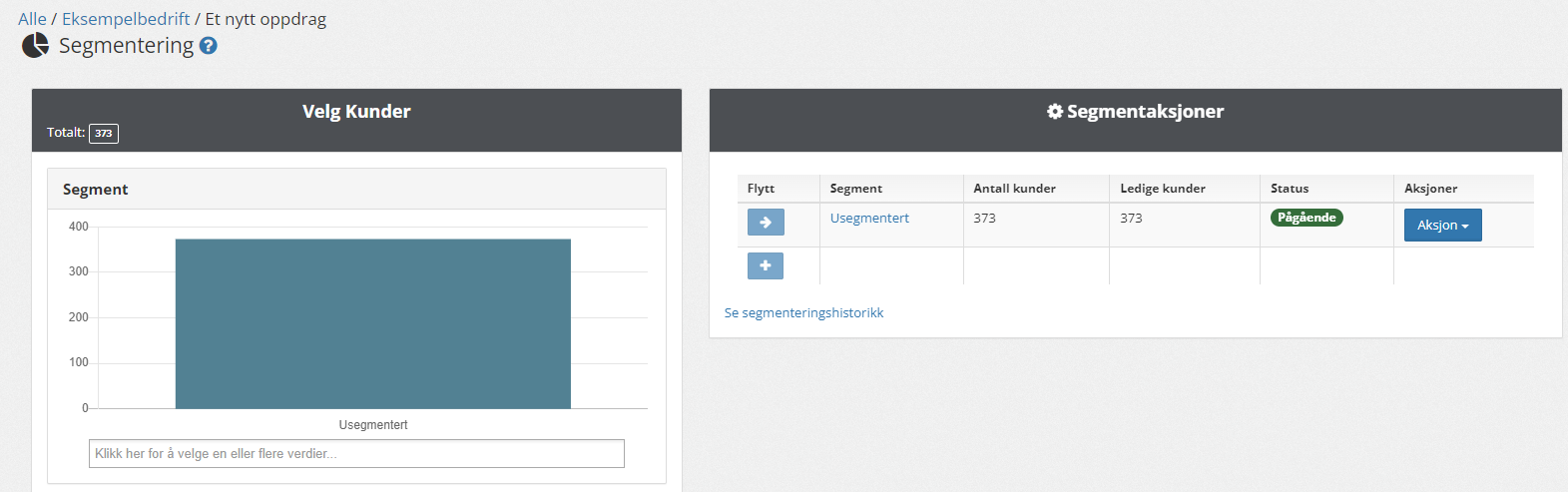
Vi har allerede angitt noen kriterier for dette oppdraget, altså at det skal være mellom 10 og 150 ansatte og de skal ha registrert en e-postadresse, men vi kan fortsatt tilpasse ytterligere.
La oss si at vi har en bergenser i salgsteamet vårt, og han vil helst bare snakke med andre bergensere. Vi kan da legge til "Sted" som et ekstra analysefelt og se hva vi finner der.
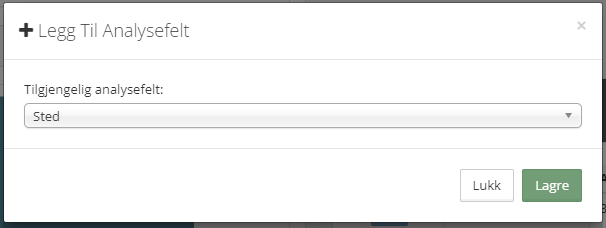
Etter at siden automatisk er lastet på nytt, ser vi fordelingen av kunder med en verdi i feltet "Sted".
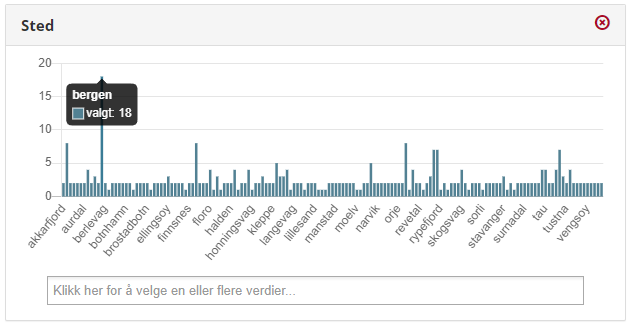
Og joda, det finnes da bedrifter i Bergen i oppdraget vårt. Disse vil vi gjerne presentere for vår vestlandske venn, så vi velger de ut.
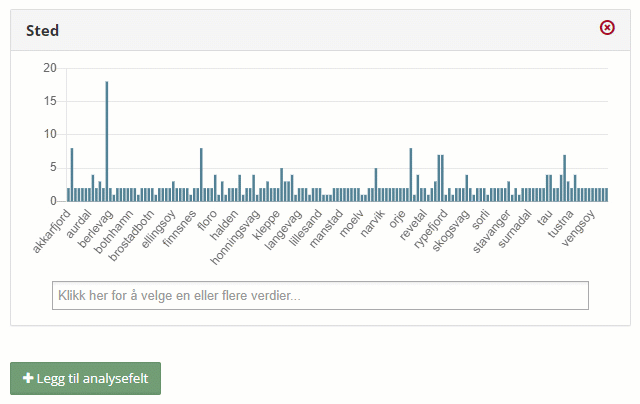
Legg merke til at på tekstfelt som dette filtreres listen mens du skriver, så du kan søke etter verdier hvis det er en veldig bred og lite lesbar visuell fremstilling.
Når vi har valgt disse er det veldig enkelt å lage et segment som kun inneholder bedrifter i Bergen.
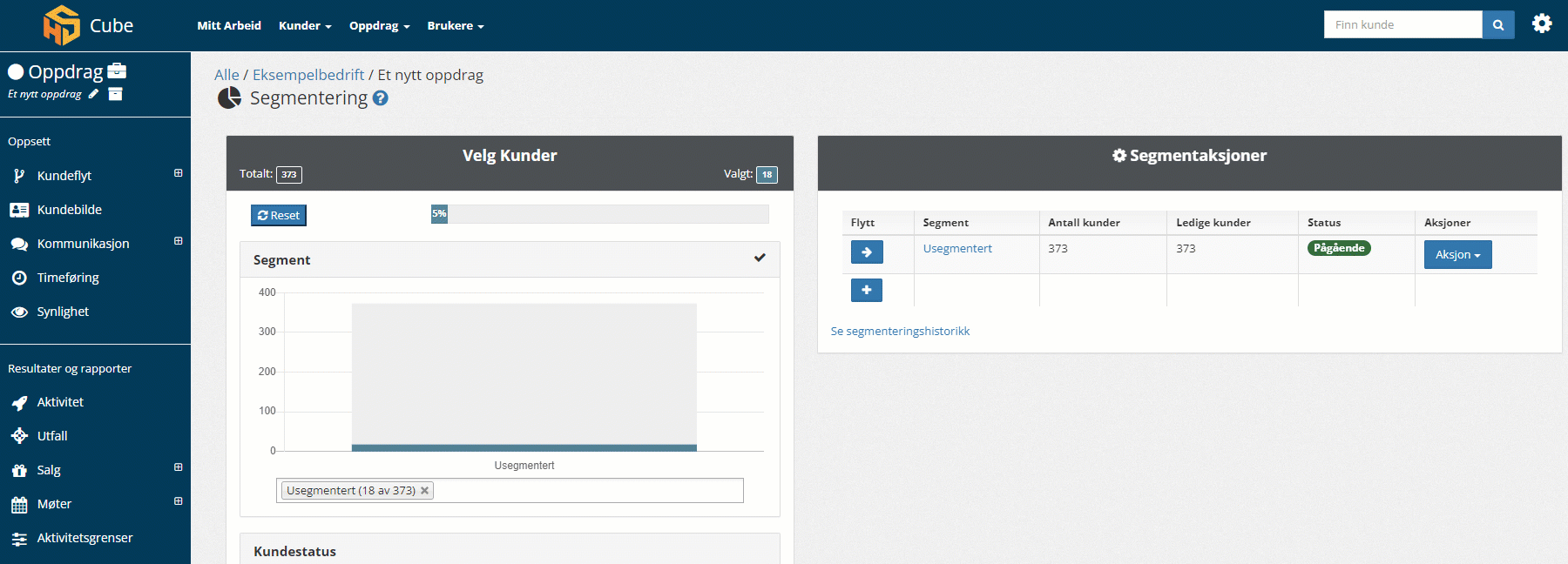
Du trykker på plussknappen for å lage og gi navn til et nytt segment, mens pila vil flytte kundene inn i et eksisterende et.
Gitt at kundene i segmentet er Ledige, vil det umiddelbart kunne velges av selger fra Mitt Arbeid og Bergenssalget kan skyte fart.
Tips til bruk av segmenter
Du kan som i eksempelet bruke segmenter til å lage flere og formodentlig bedre ringelister for teamet ditt, men de kan også være nyttige for rydding, rapportering og analyse.
- Hvordan gikk det egentlig med Bergen versus resten av landet? Hvert segment får sin egen måling på tilslagsrate, så du kan se resultatene på de enkelte listene opp mot hverandre.
- Siden kundene beholder sin status, kan du for eksempel putte "alle bergensbedrifter som sa nei til oss" inn i et segment og deretter se hvor mange av disse som i tillegg var i fiskerinæringen (hvis du har bransjedata å se på).
- Du kan også bruke segmenter bare til å kvitte deg med kunder, for eksempel ved å lage et "nedprioritert" segment som du hele tiden skreller kunder som ikke ser ut til å kjøpe inn i. Hvis du skal gjenta samme aktivitet senere, kan du bruke denne informasjonen til å unngå disse kundene.
Registrering av utfall
Det å velge kunder fungerer akkurat likedan som når du skal segmentere eller flytte kunder til oppdrag, men selve utfallsregistreringen har en hel del finurligheter og muligheter som du kan lese mer om i en egen artikkel.
Ting du bør passe på når du gjør utvalg og operasjoner på utvalg
Cube etterstreber å ha kontroll på hvor hver enkelt kunde befinner seg til enhver tid, både når det gjelder hvilket oppdrag, hvilken status og hvorvidt det er noen som akkurat nå sitter og jobber med denne kunden. Utvalg og operasjoner på utvalg må ta hensyn til dette.
Tålmodighet er en dyd
Hvis du har valgt titusenvis, kanskje hundretusenvis av kunder, kan det ta tid både å oppdatere det visuelle bildet av hvor kunden er og å overføre kunden til nye oppdrag, tilstander og segmenter. Men det kommer etter hvert - det du må være obs på er at når du har bedt om å gjøre en operasjon på et utvalg så sendes forespørselen din inn i en kø som kan være kort eller lang fra før. Hvis du er litt uheldig kan det hende det er 10-15 andre som også skal flytte hundretusenvis av kunder inn i en ny tilstand i et nytt oppdrag, og da tar det lenger tid. IKKE GJØR OPERASJONEN PÅ NYTT HVIS DU BLIR UTÅLMODIG. Spør heller Headshed Support om det er mye kø nå, og hvis det er det så kan vi heller fyre opp noen flere hjelpsomme roboter til å ta unna toppen.
Statuser kommer og går - historikken består
En vanlig feil som gjøres er at man plukker kunder ut fra et pågående oppdrag og gjør de ledige i et annet, eller i verste fall i det samme oppdraget. Det som da skjer er at man kan risikere å kontakte kunder som sa nei, ja eller "for guds skyld slett meg" i går igjen uten forvarsel.
Det er flere måter å unngå dette på, men den kjappeste er kanskje å hente ut en utfallsrapport, gjøre en import der du markerer hvilke kunder som har hvilke utfall, og så flytte de kundene som har utfall til et nytt segment som du pauser (dvs ikke gjør tilgjengelig for ringeaktivitet).
Det er uansett slik at historikken (lagrede utfall, sms, samtaler, etc) ikke forsvinner når du gjør kunden Ledig i et oppdrag. Og så lenge vi har historikken kan vi alltids gjenskape status. Ta kontakt hvis du trenger hjelp. :)